Dropbox 오류 404를 수정하는 10가지 방법
게시 됨: 2023-03-22
Dropbox는 사용자 친화적인 인터페이스를 갖춘 클라우드 기반 파일 저장 및 공유 서비스입니다. 모든 장치에서 파일에 액세스할 수 있으며 컴퓨터가 오프라인일 때도 액세스할 수 있도록 Dropbox에 파일 사본을 보관합니다. 또한 폴더를 만들어 파일을 정리할 수 있으며 Dropbox 공유 기능을 사용하여 다른 사람과 파일을 공유할 수 있습니다. Dropbox를 사용하면 파일에 쉽게 액세스할 수 있으며 협업 기능을 통해 다른 사람과 협업할 수 있는 기능도 제공합니다. Dropbox는 대부분 신뢰할 수 있는 서비스이지만 사용할 때 발생할 수 있는 몇 가지 오류가 있습니다. 발생할 수 있는 일반적인 오류 중 하나는 오류 404입니다. 이 오류를 해결하기 위해 따를 수 있는 수정 사항을 찾고 있을 수 있습니다. 이 경우 오른쪽에 왔습니다. 따라서 이 기사는 Dropbox 오류 404를 수정하는 방법에 관한 것입니다.

목차
- Dropbox 오류 404를 수정하는 방법
- Dropbox 오류 404는 무엇을 의미합니까?
- Dropbox에서 런타임에 오류 404가 발생하는 원인은 무엇입니까?
- Dropbox 오류 400이 무엇인가요?
- 방법 1: URL이 올바르고 활성 상태인지 확인
- 방법 2: Dropbox 페이지 새로 고침
- 방법 3: 브라우저 캐시 및 쿠키 지우기
- 방법 4: 인터넷 연결 문제 해결
- 방법 5: 다른 브라우저 사용
- 방법 6: 충돌하는 프로그램 닫기
- 방법 7: 바이러스 검사 실행
- 방법 8: Microsoft Visual C++ 재배포 가능 패키지 다시 설치
- 방법 9: 디스크 공간 지우기
- 방법 10: Dropbox 지원팀에 문의
Dropbox 오류 404를 수정하는 방법
여기에서 Dropbox 오류 404와 이 문제를 해결하는 방법에 대해 알게 됩니다.
빠른 답변
Dropbox의 오류 404는 액세스하려는 파일이나 페이지를 사용할 수 없거나 제거되었음을 나타냅니다. 액세스하려는 URL 이 올바른지 확인해야 합니다. 또한 페이지를 새로고침 해 보세요.
Dropbox 오류 404는 무엇을 의미합니까?
404 오류 코드는 일반적으로 요청한 페이지를 찾을 수 없음을 의미합니다. 이는 URL이 변경되었거나 페이지가 이동되었거나 요청한 페이지를 더 이상 사용할 수 없는 경우 등 여러 가지 이유로 발생할 수 있습니다. Dropbox에서 Dropbox 오류 404는 Dropbox 서버에서 액세스하려는 파일이나 페이지를 찾을 수 없다는 의미입니다. 오류 코드 404는 서버가 요청한 리소스를 찾을 수 없음을 나타내는 표준 HTTP 상태 코드입니다. 일반적으로 오류 404 메시지가 표시되는 데는 몇 가지 이유가 있습니다. 아래를 읽으면 Dropbox에서 런타임 시 오류 404가 발생하는 원인에 대해 자세히 알아볼 수 있습니다.
Dropbox에서 런타임에 오류 404가 발생하는 원인은 무엇입니까?
Dropbox에서 런타임 시 오류 404는 일반적으로 Dropbox 서버에 존재하지 않는 파일이나 페이지에 액세스하려고 할 때 발생합니다. 이 오류의 일반적인 원인 중 일부는 다음과 같습니다.
- 파일 또는 페이지가 삭제되었습니다 : 액세스하려는 파일 또는 페이지가 삭제된 경우 오류 404 메시지가 표시됩니다. 이는 귀하 또는 다른 사람이 파일이나 페이지를 삭제한 경우에 발생할 수 있습니다.
- URL이 올바르지 않음 : 잘못된 URL을 사용하여 파일이나 페이지에 액세스하려고 하면 오류 404 메시지가 표시됩니다. URL을 잘못 입력했거나 URL이 변경된 경우 이런 일이 발생할 수 있습니다.
- 파일 또는 페이지가 이동됨 : 액세스하려는 파일 또는 페이지가 다른 위치로 이동된 경우 이전 URL을 사용하는 경우 오류 404 메시지가 표시될 수 있습니다.
- 일시적인 서버 문제 : 경우에 따라 Dropbox 서버에 일시적인 문제가 발생하여 파일이나 페이지에 액세스하지 못할 수 있습니다. 이로 인해 오류 404 메시지가 나타날 수 있습니다.
- Windows 시스템 문제 : 오류를 일으킬 수 있는 Microsoft Visual C++ 런타임 문제, 바이러스, 백그라운드 실행 앱 등과 같은 여러 가지 Windows 시스템 오류가 있습니다.
Dropbox 오류 400이 무엇인가요?
Dropbox의 오류 400은 오류 404의 의미와 다르지 않습니다. 마찬가지로 Dropbox 오류 400을 수정하는 방법도 오류 404의 방법과 동일합니다. 이 오류는 브라우저 또는 클라이언트에서 Dropbox 서버로 보낸 요청이 유효하지 않거나 형식이 잘못되었음을 의미하는 HTTP 상태 코드를 나타냅니다. 즉, 요청 구문이 올바르지 않거나 불완전하기 때문에 서버가 요청을 이해하거나 처리할 수 없습니다. 아래를 읽으면 Dropbox 오류 400 및 오류 404를 수정하는 방법에 대한 다양한 방법을 배울 수 있습니다.
Dropbox에서 이 오류를 해결하기 위해 따를 수 있는 방법에는 여러 가지가 있습니다. Dropbox에서 이 오류가 발생하면 아래 방법 중 하나를 시도해 볼 수 있습니다.
방법 1: URL이 올바르고 활성 상태인지 확인
현재 사용 중인 URL이 정확하고 맞춤법 오류가 없는지 확인하세요. 맞춤법이나 기호에 사소한 실수가 있어도 잘못된 링크로 이동할 수 있습니다. 결과적으로 URL에 하나의 잘못된 문자가 있으면 404 오류가 발생할 수 있습니다. Dropbox에서 오류 404가 발생하면 항상 URL을 다시 확인하는 것이 좋습니다.
방법 2: Dropbox 페이지 새로 고침
따를 수 있는 또 다른 간단한 해결 방법은 페이지를 새로 고치고 문제가 해결되는지 확인하는 것입니다. 경우에 따라 오류 404는 페이지를 다시 로드하여 수정할 수 있는 일시적인 결함일 수 있습니다. 이렇게 하려면 아래 단계를 따르십시오.
1. Dropbox 공식 웹페이지로 이동합니다.
2. 페이지 왼쪽 상단 모서리에 있는 새로 고침 아이콘을 클릭합니다.
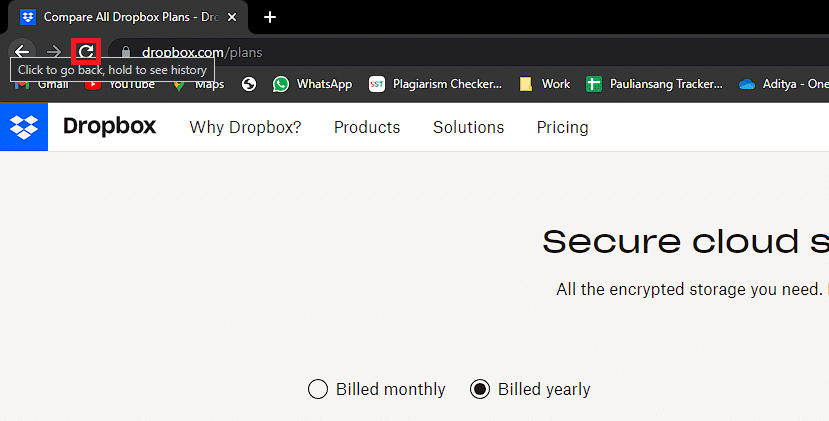
3. 또는 웹 페이지를 마우스 오른쪽 버튼으로 클릭하고 다시 로드 옵션을 클릭합니다.
참고 : Ctrl + R 키를 함께 눌러 새로고침할 수도 있습니다.
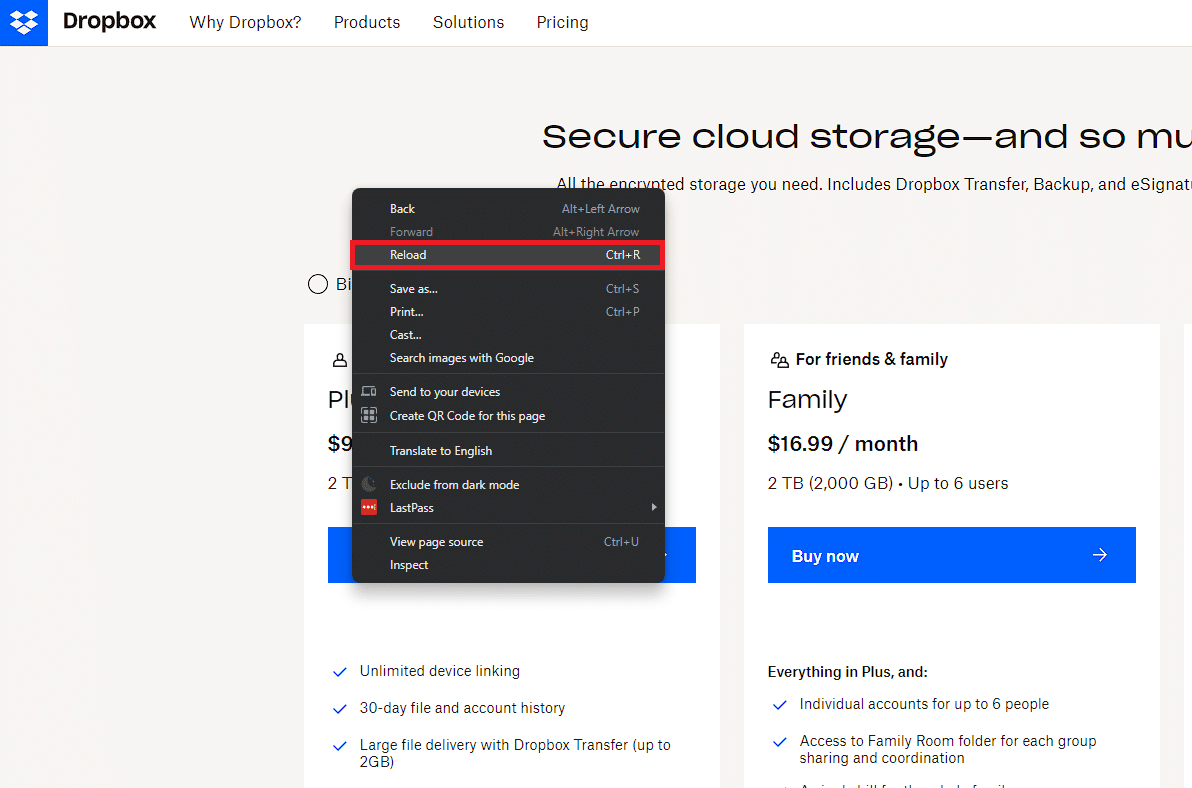
또한 읽기: Windows 10에서 Dropbox com 오류 413을 해결하는 방법
방법 3: 브라우저 캐시 및 쿠키 지우기
브라우저 캐시 및 쿠키는 때때로 특정 웹사이트에 액세스하는 데 문제를 일으킬 수 있습니다. 브라우저를 사용하여 Dropbox 웹사이트를 방문할 때 오류 404가 표시되는 경우일 수 있습니다. 캐시와 쿠키를 지우면 404 오류를 해결하는 데 도움이 될 수 있습니다. 동일한 작업을 수행하기 위해 Chrome에서 캐시 및 쿠키를 지우는 방법에 대한 이 가이드를 따를 수 있습니다.

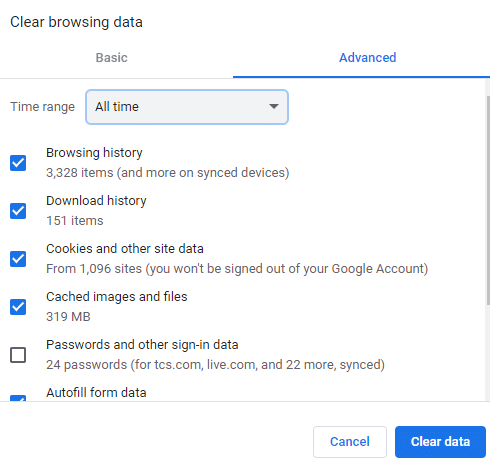
방법 4: 인터넷 연결 문제 해결
약하거나 불안정한 인터넷 연결로 인해 때때로 Dropbox에서 404 오류가 발생할 수 있습니다. 따라서 따를 수 있는 해결책은 인터넷 연결 문제를 해결하여 안정적인지 확인하는 것입니다. 이렇게 하면 인터넷 연결 불량을 유발할 수 있는 모든 문제를 해결할 수 있습니다. 동일한 작업을 수행하기 위해 Windows 10에서 네트워크 연결 문제를 해결하는 방법을 읽어 이에 대해 자세히 알아볼 수 있습니다.
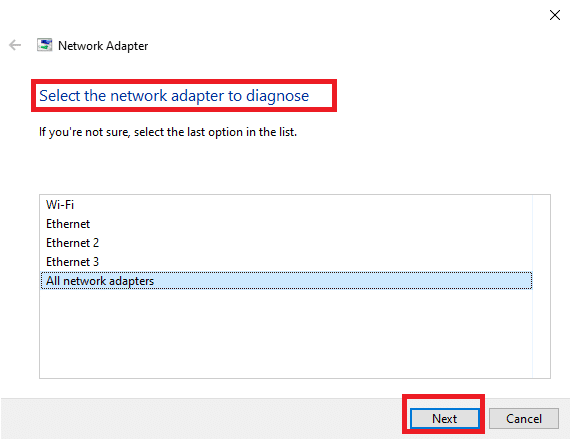
방법 5: 다른 브라우저 사용
Dropbox의 오류 404와 같은 오류 코드는 종종 웹 앱에 나타납니다. 이 문제를 해결하려면 다른 브라우저로 전환해 보십시오. Dropbox 자체가 아니라 현재 사용 중인 브라우저가 오류의 원인일 수 있습니다. 따라서 오류가 브라우저 문제로 인한 것일 수 있음을 고려해 볼 가치가 있습니다. 확실하지 않은 경우 다른 브라우저를 사용하여 Dropbox에 액세스하여 오류가 지속되는지 테스트할 수 있습니다. 당신은 또한 우리를 참조할 수 있습니다 익명 브라우징을 위한 최고의 딥 웹 브라우저 11개를 선택하고 자신에게 딱 맞는 브라우저를 선택하세요.
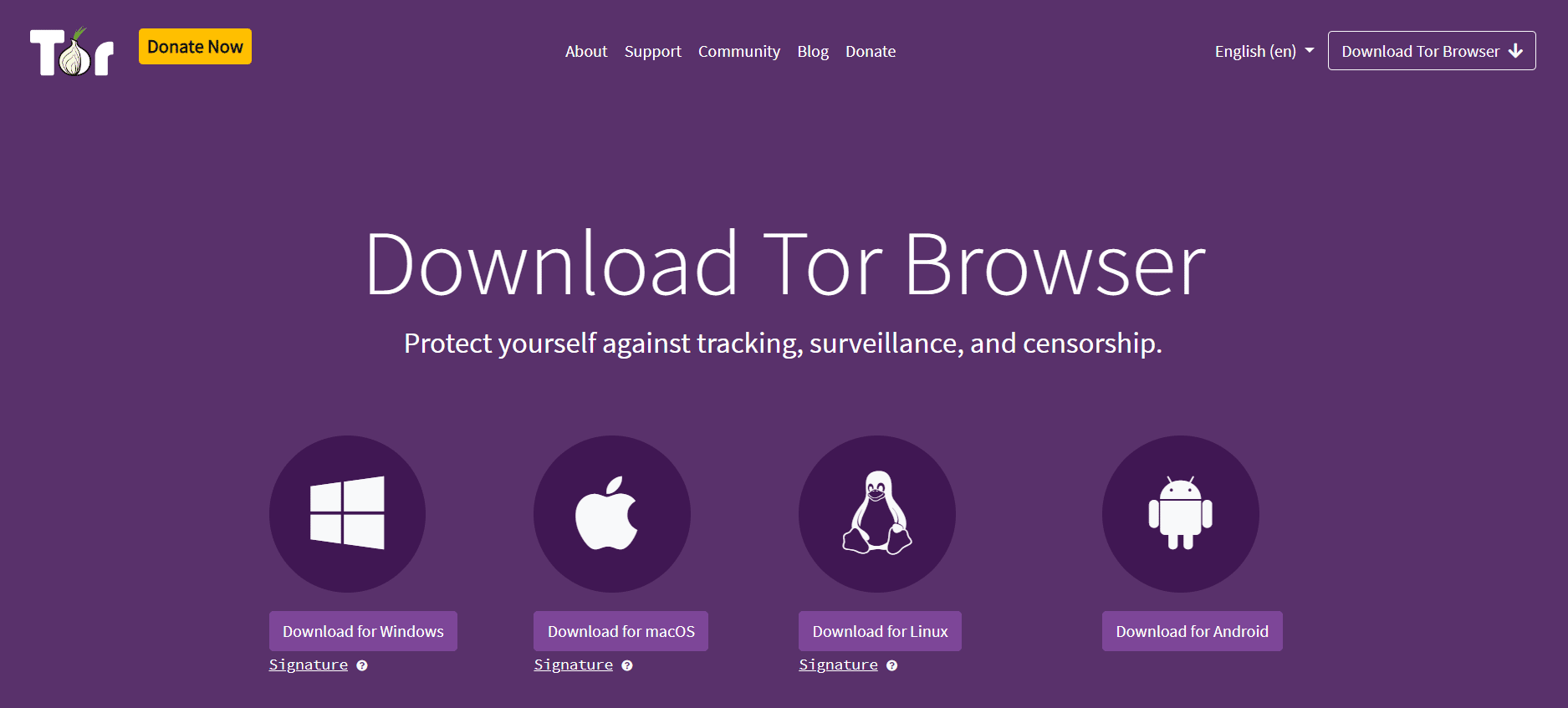
또한 읽기: Windows 10에서 Dropbox 오류 400 메시지 수정
방법 6: 충돌하는 프로그램 닫기
또한 따를 수 있는 해결 방법은 Dropbox와 충돌할 수 있는 실행 중인 다른 프로그램을 닫는 것입니다. 마찬가지로 PC의 작업 관리자를 사용하여 이 작업을 수행할 수 있습니다. 아래의 단계별 가이드를 따를 수 있습니다. Windows 10에서 배경을 종료하는 방법에 대한 가이드를 읽어보세요.
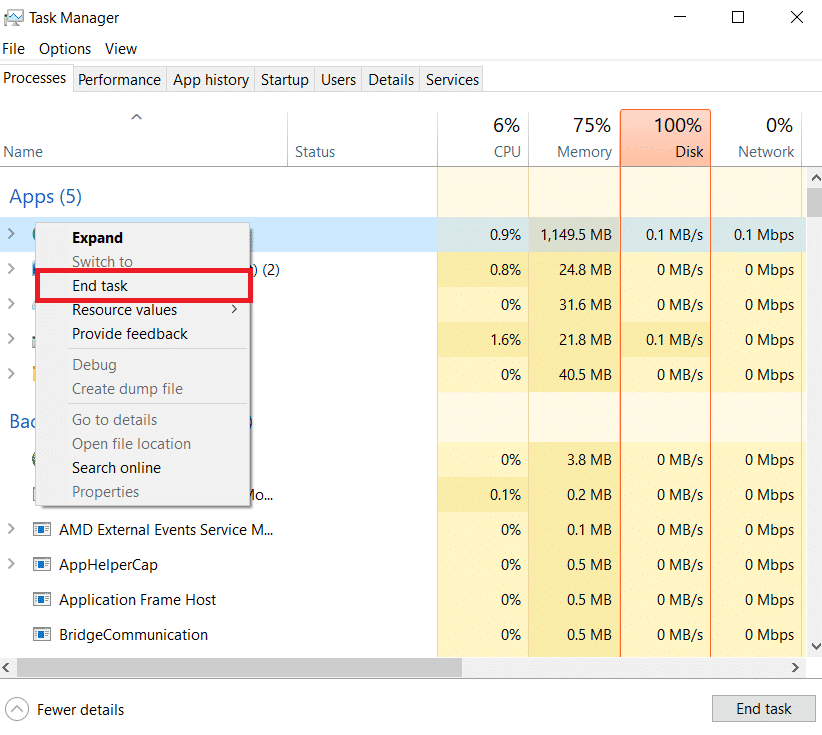
방법 7: 바이러스 검사 실행
시스템의 바이러스로 인해 Dropbox 앱을 사용할 때 오류 404가 발생할 수도 있습니다. 이 경우 시스템의 전체 바이러스 검사를 수행해야 합니다. 이것은 시스템을 보호하는 중요한 방법이기도 합니다. 내 컴퓨터에서 바이러스 검사를 실행하는 방법에 대한 이 가이드를 따를 수 있습니다. 똑같이 하기 위해.
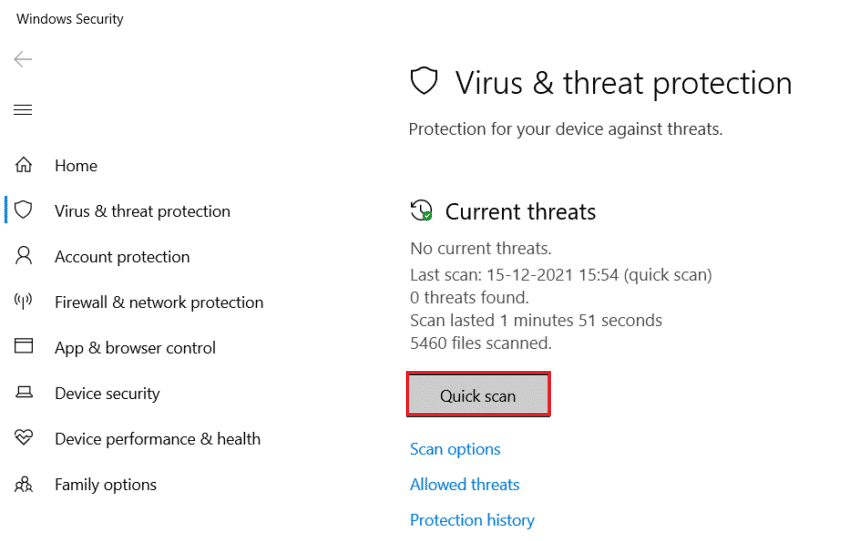
방법 8: Microsoft Visual C++ 재배포 가능 패키지 다시 설치
경우에 따라 Microsoft Visual C++ 런타임 라이브러리가 제대로 설치되지 않을 수 있습니다. 결과적으로 Dropbox 앱을 사용할 때 오류 404가 발생할 수 있습니다. 이와 같은 경우에 따를 수 있는 해결 방법은 Microsoft Visual C++ 런타임 라이브러리를 다시 설치하는 것입니다. Microsoft Visual C++ 재배포 가능 패키지를 다시 설치하는 방법에 대한 가이드를 읽으면 이 작업을 수행할 수 있습니다.
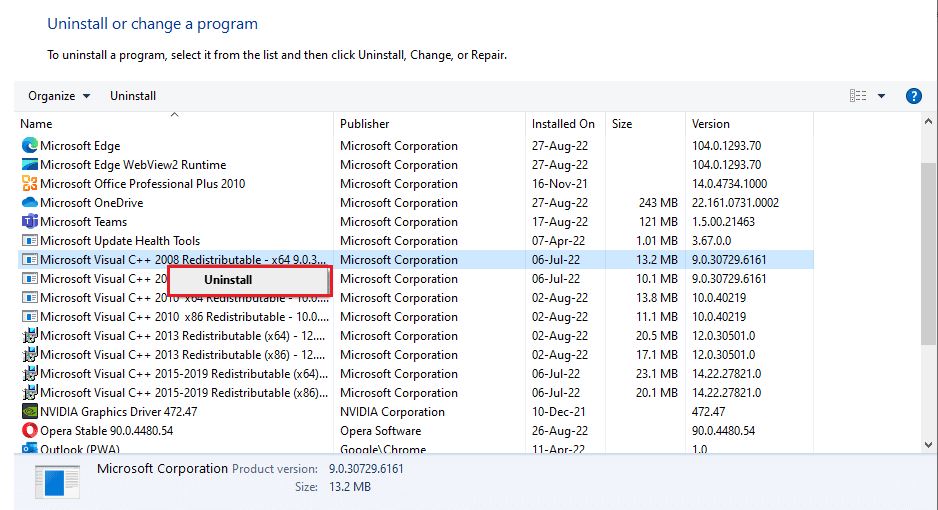
또한 읽기: Windows 10에서 파일을 다운로드할 때 Dropbox 오류 수정
방법 9: 디스크 공간 지우기
컴퓨터에 임시 파일이나 불필요한 파일이 포함되어 있으면 Dropbox의 성능이 저하되어 오류 404가 발생할 수 있습니다. 이 문제를 해결하기 위해 디스크 정리를 사용하여 임시 Windows 설치 파일, 임시 인터넷과 같은 정크 파일을 제거할 수 있습니다. 파일 및 필요하지 않은 기타 다운로드. 이 방법을 따르면 드라이브에 여유 공간을 만들어 Dropbox 앱 성능에 긍정적인 영향을 줄 수 있습니다. 동일한 작업을 수행하기 위해 Windows 10에서 하드 디스크 공간을 확보하는 방법에 대해 자세히 알아볼 수 있습니다.
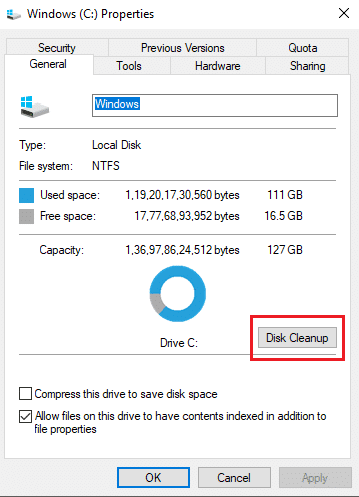
방법 10: Dropbox 지원팀에 문의
위 방법 중 어느 것도 통하지 않으면 Dropbox 지원팀에 도움을 요청할 수 있습니다. 문제 해결에 대한 솔루션 또는 추가 지침을 제공할 수 있습니다.
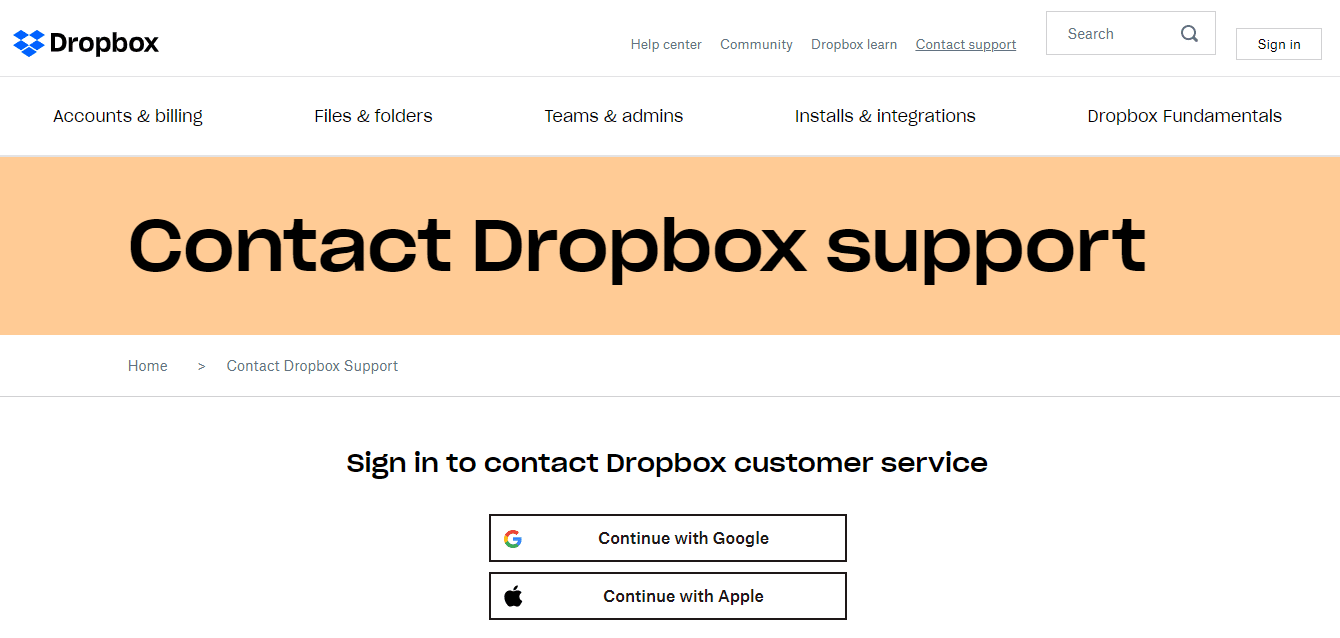
자주 묻는 질문(FAQ)
Q1. Dropbox의 오류 404는 영구적인 오류인가요?
답. 아니요 , Dropbox의 오류 404는 영구적인 오류가 아닙니다. 오류 404는 서버가 요청한 리소스를 찾을 수 없음을 나타내는 HTTP 상태 코드입니다. 이 오류는 요청된 파일이나 페이지가 삭제 또는 이동되거나 URL이 잘못 입력되거나 오래된 것과 같은 다양한 이유로 발생할 수 있습니다.
Q2. Dropbox의 오류 404는 사용자 측에서 발생합니까?
답 . Dropbox의 오류 404는 일반적으로 사용자가 요청한 파일 또는 폴더를 Dropbox 서버에서 찾을 수 없음을 나타냅니다. 따라서 웹 버전의 경우 사용자가 취한 조치로 인해 발생하지 않습니다. 그러나 사용자가 Dropbox 앱을 사용할 때 실수로 404 오류가 발생할 수 있습니다.
Q3. Dropbox 지원팀은 얼마나 신속하게 대응하나요?
답 . Dropbox는 이메일, 채팅, 온라인 도움말 센터 등 다양한 채널을 통해 고객 지원을 제공합니다. 일반적으로 Dropbox 지원팀의 대응은 지원 요청의 양에 따라 달라질 수 있습니다. Dropbox는 또한 특정 요금제 고객에게 우선 지원을 제공하므로 일반적으로 응답 시간이 더 빠릅니다.
추천:
- Spider Man Miles Morales가 Xbox에 있습니까?
- Google 포토 계정을 삭제할 수 있습니까?
- 폴더에 액세스할 공간이 부족한 Dropbox 수정
- 보관용 캐시를 삭제하는 방법
이 가이드가 도움이 되었기를 바라며 Dropbox 오류 404를 해결하는 방법에 대해 배울 수 있기를 바랍니다. 어떤 방법이 가장 효과가 있었는지 알려주세요. 질문이나 제안 사항이 있으면 아래 의견 섹션에 자유롭게 남겨주세요.
